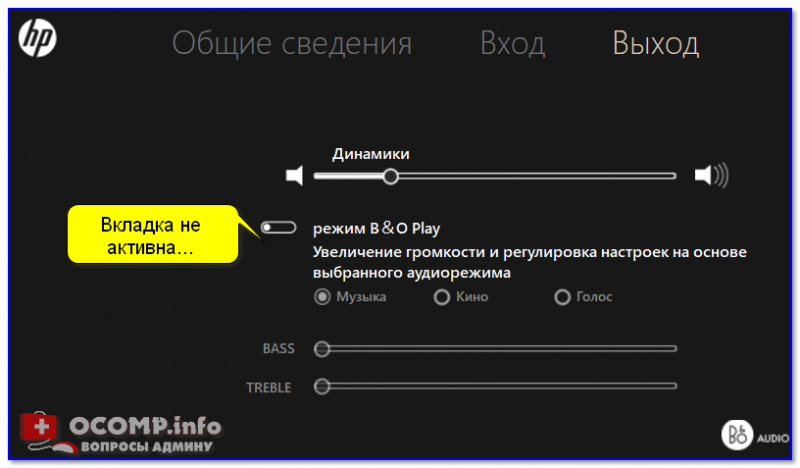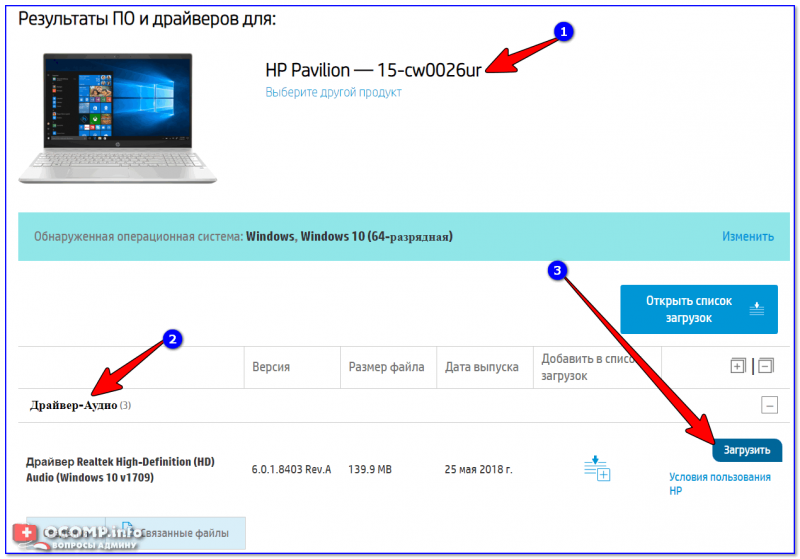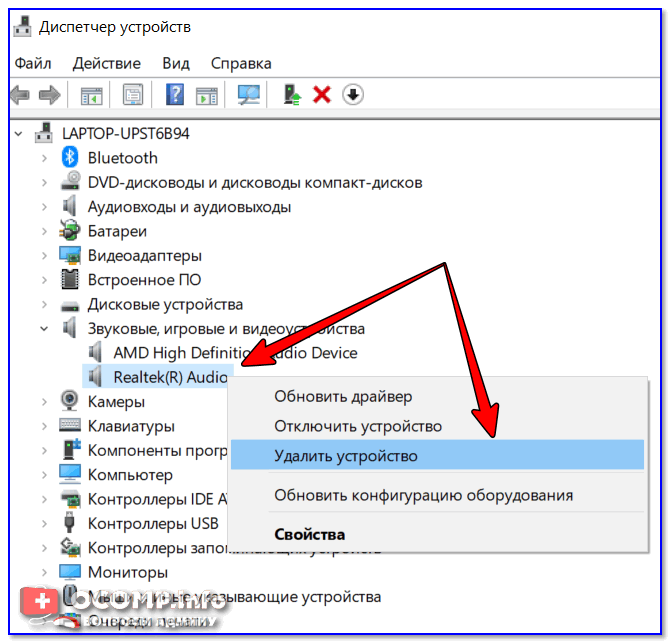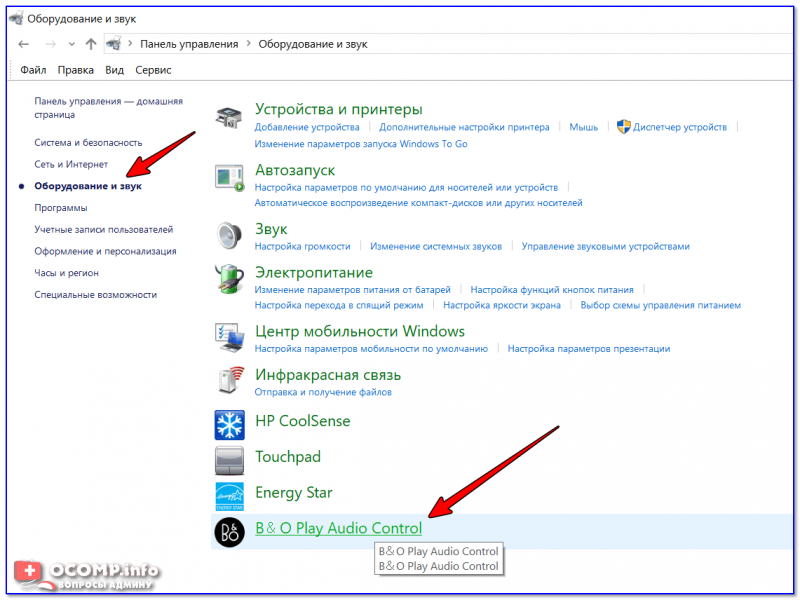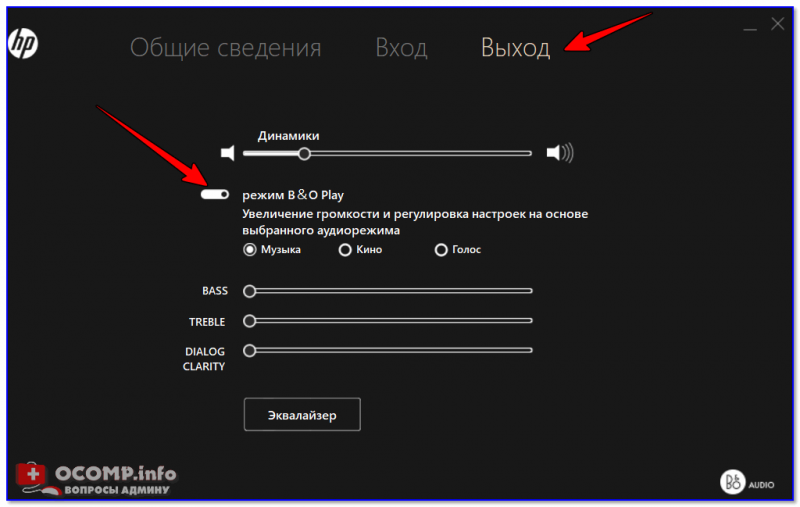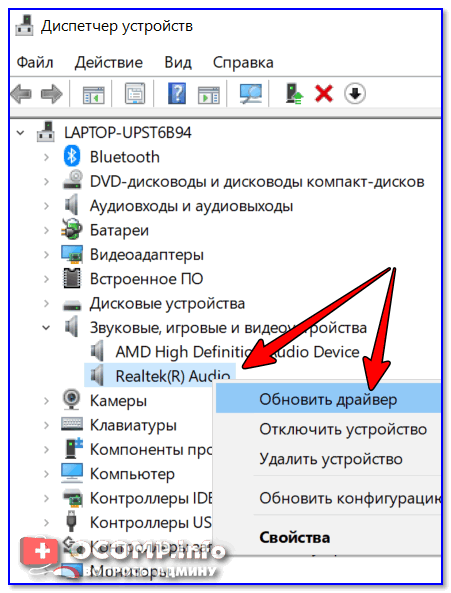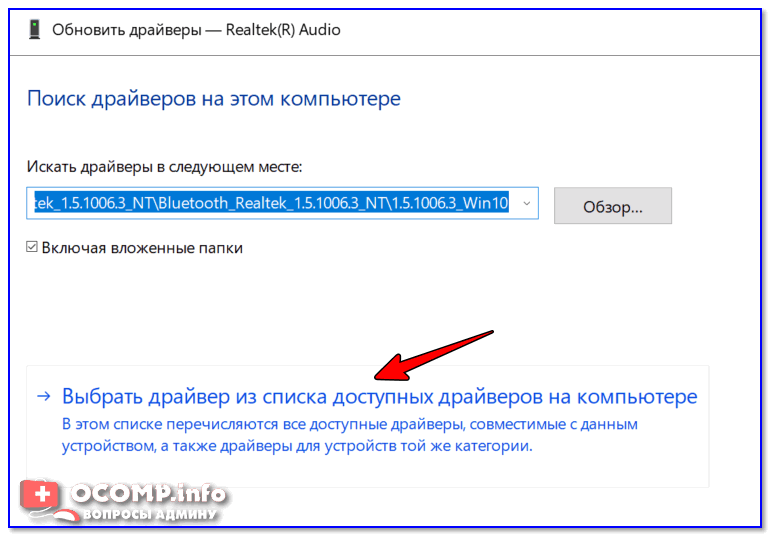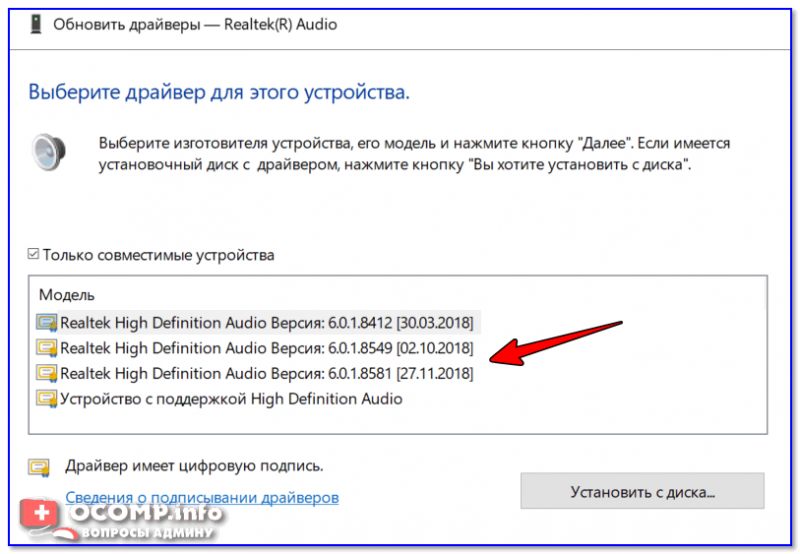Нельзя поменять настройки B&O Play Audio Control

Не так давно столкнулся с одной звуковой проблемой. На ноутбуке HP не включалась тонкая настройка громкости, т.е. если открыть панель управления аудио-картой — сам переключатель есть, но переключить его невозможно, см. скрин ниже (речь идет об эквалайзере и режиме B&O Play в разделе «Выход» ( примечание : сейчас на многих современных ноутбуках от HP (и вроде бы уже ряде других) идет звуковое решение от Bang & Olufsen) ).
Так вот, без этой настройки нельзя настроить эквалайзер, выбрать аудио-режим (музыка, кино, голос и пр.). В общем, звук остается достаточно «бедным».
Вопрос вроде бы и не критичный, но решить его стоит!
Как включить режим B&O Play
Происходит подобное из-за некорректной работы Windows с драйверами из центра обновления. По умолчанию Windows находит и загружает в систему какой-то «обрезанный» драйвер, который идет с неполной панелью управления. Чтобы решить вопрос — нужно удалить этот драйвер и поставить новый, загруженный с сайта производителя ноутбука.
Рассмотрим по шагам, как это сделать.
ШАГ 1: определяем модель ноутбука
Для начала необходимо точно определить модель вашего ноутбука (или аудио-карты). Это нужно для правильного выбора драйвера. Самый простой способ сделать это — воспользоваться документами, которые шли в комплекте к вашему устройству. Если их не осталось, см. статью, ссылку на которую привожу ниже.
1) Как узнать модель ноутбука: где посмотреть точную модификацию — https://ocomp.info/kak-uznat-model-noutbuka.html
ШАГ 2: на сайте производителя устройства загружаем драйвер
Теперь нужно перейти на сайт производителя ноутбука (аудио-карты) и загрузить аудио-драйвер для модификации своего устройства. Если речь идет об HP — то у них все очень даже просто, в арсенале есть автоматическое определение модели устройства (достаточно нажать кнопку разрешения. ).
Разрешите HP определить ваш продукт / Кликабельно
После чего перед вами предстанет список драйверов: рекомендую загрузить сразу пару версий (если будут доступны несколько).
Загрузить драйвер Realtek High-Definition (HD)

Не могу не отметить, что сейчас есть спец. утилиты для автоматического обновления драйверов (от вас потребуется буквально 2 клика мышкой). О них более подробно рассказано здесь — https://ocomp.info/update-drivers.html
ШАГ 3: удаляем старый драйвер, ставим новый
Прежде чем запустить установку нового драйвера, рекомендую удалить старый. Для этого необходимо:
ШАГ 4: ручной выбор драйвера (из установленных)
Собственно, если установка драйвера прошла успешно — в панели управления в разделе «Оборудование и звук» у вас появится ссылка на B&O Play Audio Control (прим.: ранее ее могло не быть ).
Оборудование и звук — B&O Play Audio Control
Обратите внимание, что после обновления драйвера все вкладки становятся активными, и режим B&O Play (как и эквалайзер) можно включить и настроить звучание.
Режим B&O Play активен
B&O — эквалайзер также работает
Обновить драйвер Realtek — диспетчер устройств
Далее укажите, что вы хотите произвести установку драйвера вручную, и выберите его из предложенного списка.
Выбрать драйвер вручную
После вы увидите все доступные драйвера, в том числе и тот, который устанавливали самостоятельно. Вообще, обычно, рекомендуется выбирать наиболее новый драйвер (ориентируйтесь по датам). Тем не менее, при проблемах со звуком рекомендую проверить все по очереди.
В системе несколько версий драйвера!
Кстати, чтобы в следующий раз Windows не обновила ваш выбранный и настроенный драйвер — запретите ей это делать. О том, как отключить авто-обновление драйверов в Windows — можете узнать в этой заметке: https://ocomp.info/kak-windows-10-zapretit-avtomaticheski-obnovlyat-drayvera.html
Дополнения по теме — приветствуются.
Скачать драйвер для HP Bang & Olufsen Audio Module Conexant Driver 2.5.0.16 for Windows 10 v1803
HP Bang & Olufsen Audio Module Conexant Driver 2.5.0.16 for Windows 10 v1803
Usually, Windows operating systems apply a generic audio driver that computers to recognize the sound card component and make use of its basic functions. When enabled by proper files, the characteristics of the sound card (like model, manufacturer, number of channels) are completely available to computers, and all its features are made accessible. Updating the audio version can improve sound quality, resolve different compatibility issues, fix related errors spotted throughout the product’s usage, add support for new operating systems, and bring various other changes. As for applying this package, the steps are quite simple since each producer intends to uncomplicate things for users: just download the package, run the setup, and follow the on-screen instructions. Bear in mind that, even though other operating systems might be compatible as well, it is not recommend that you apply any software on platforms other than the specified ones. Also, when the installation has finished, do perform a restart to ensure that all changes take effect properly. Therefore, if you wish to install this audio version, click the download button and apply the package. Remember to check with our website as often as possible to stay “updated one minute ago.”
Примечание: Ссылка «скачать» может вести как непосредственно на файл, так и на сайт производителя, на котором Вы можете найти нужный файл.
Это связано с тем, что некоторые производители не позволяют размещать прямые ссылки на файлы.